當你使用 SwiftUI 框架提供的元件,通常來說你能夠自訂的部分不多,不然就會受到許多限制。以 Picker 來說,你能改的部分大概就是選擇/未被選擇的字體顏色、背景等。如果你要完全客製化,那你可能得自己使用其他元件來自己刻。
除了自己刻之外,一般來說方法有:
使用 UISegmentedControl.appearance()。
這是使用 UIKit 的方式來更改元件外觀,但會影響到 App 中 所有的 Segmented 外觀。可以在 View 的 init() 或在 Picker 的 .onAppear 修飾符來設定,例如:
struct ContentView: View {
// ...
init() {
UISegmentedControl.appearance().setTitleTextAttributes(
[.foregroundColor: UIColor.systemTeal], for: .selected
)
}
// ...
}

另一個方法是使用第三方函式庫(例如 Introspect)
若你不想更動 App 中所有的 Segmented,只希望針對特定的 Picker 進行修改,可以使用 Introspect 這類函式庫。它能讓你取得 SwiftUI 元件背後的 UIKit 元件,並直接對其進行設定。
他的用法類似這樣:
Picker("類型1", selection: $selectedCategory1) {
Text("A").tag(0)
Text("B").tag(1)
Text("C").tag(2)
}
.introspect(.picker(style: .segmented), on: .iOS(.v16, .v17, .v18)) { segmentedControl in
segmentedControl.backgroundColor = UIColor.systemBlue.withAlphaComponent(0.2)
segmentedControl.selectedSegmentTintColor = UIColor.systemBlue
segmentedControl.setTitleTextAttributes([
.foregroundColor: UIColor.white
], for: .selected)
segmentedControl.setTitleTextAttributes([
.foregroundColor: UIColor.systemBlue
], for: .normal)
}
.pickerStyle(.segmented)
但我自己測試,這個套件會讓 SwiftUI 的 Preview 功能壞掉的樣子,但我沒有研究太多,有人有研究的話可以留言幫忙補充。
回到本專案,我沒有要對 Segment 做太多的修改,我只想改個被選中選項文字的顏色~
因此我會在 ContentView 的 init() 裡加上
init() {
UISegmentedControl.appearance().setTitleTextAttributes(
[.foregroundColor: UIColor.systemTeal], for: .selected
)
}
以「選擇道路」這個功能為例,其實 SwiftUI 已經有很方便的元件可以用,就是 Menu。這個元件可以做出下拉選單,而且它的 label 可以放你想要的內容。
舉個例子:
Menu {
ForEach(availableRoads, id: \.self) { road in
Button(action: { selection = road }) {
Text(road)
}
}
}
這裡我們用 ForEach 幫每條道路都建立一個 Button,點下去就會選擇那條路。
接下來,Menu 的 label 部分就可以自己設計外觀:
Menu {
// ...
} label: {
HStack {
Text(selection)
.foregroundColor(.primary)
Spacer()
Image(systemName: "chevron.down")
.foregroundColor(.gray)
}
}
這裡我用一個 HStack,左邊放選到的文字,右邊放一個下拉箭頭(用 SF Symbols 的 chevron.down),中間用 Spacer() 把兩邊撐開。這樣看起來就很像一般的下拉選單。
如果想讓它更像表單元件,可以加上一些修飾:
HStack {
// ...
}
.padding(.horizontal)
.frame(height: 44)
.background(
RoundedRectangle(cornerRadius: 8)
.stroke(Color.gray)
)
.padding(.horizontal):讓內容左右有點空間,不會貼邊。.frame(height: 44):固定高度,看起來比較舒服。.background(...):加上一個有圓角的灰色邊框。這樣就能快速做出一個有圓角方框、下拉箭頭的選單,外觀也很容易調整!
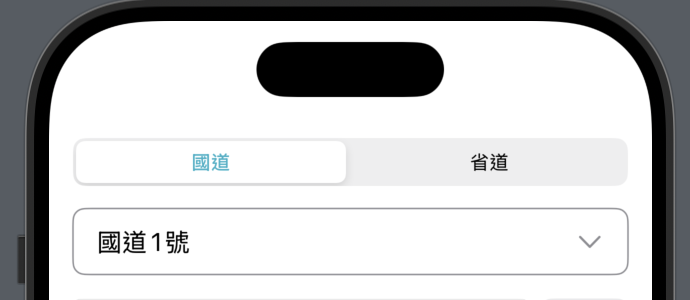
但仔細看~這邊框的灰色好像太灰了,在 Color. 裡面好像也找不到更淺的灰色。
這個時候我們可以使用 UIKit 的 UIColor 來幫忙!
我們可以這樣使用:
.stroke(Color(UIColor.separator))
這裡把 UIKit 的顏色(UIColor)轉成 SwiftUI 的 Color。UIColor.separator 是 Apple 定義的系統分隔線顏色,也就是在 UIKit 裡 UITableView 的 cell 分隔線、TextField 的邊框線,都是用這個顏色。
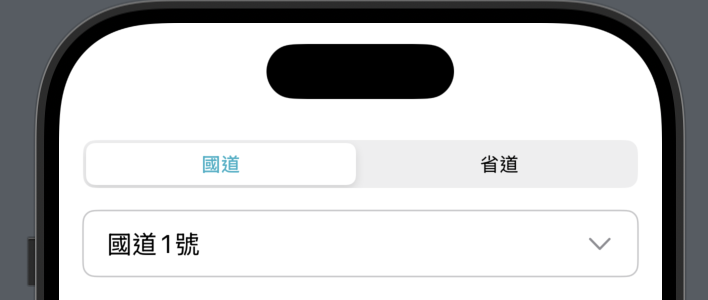
這樣好看多了!
接下來就是按照我們之前學過的方式,逐一將佈局建立起來。
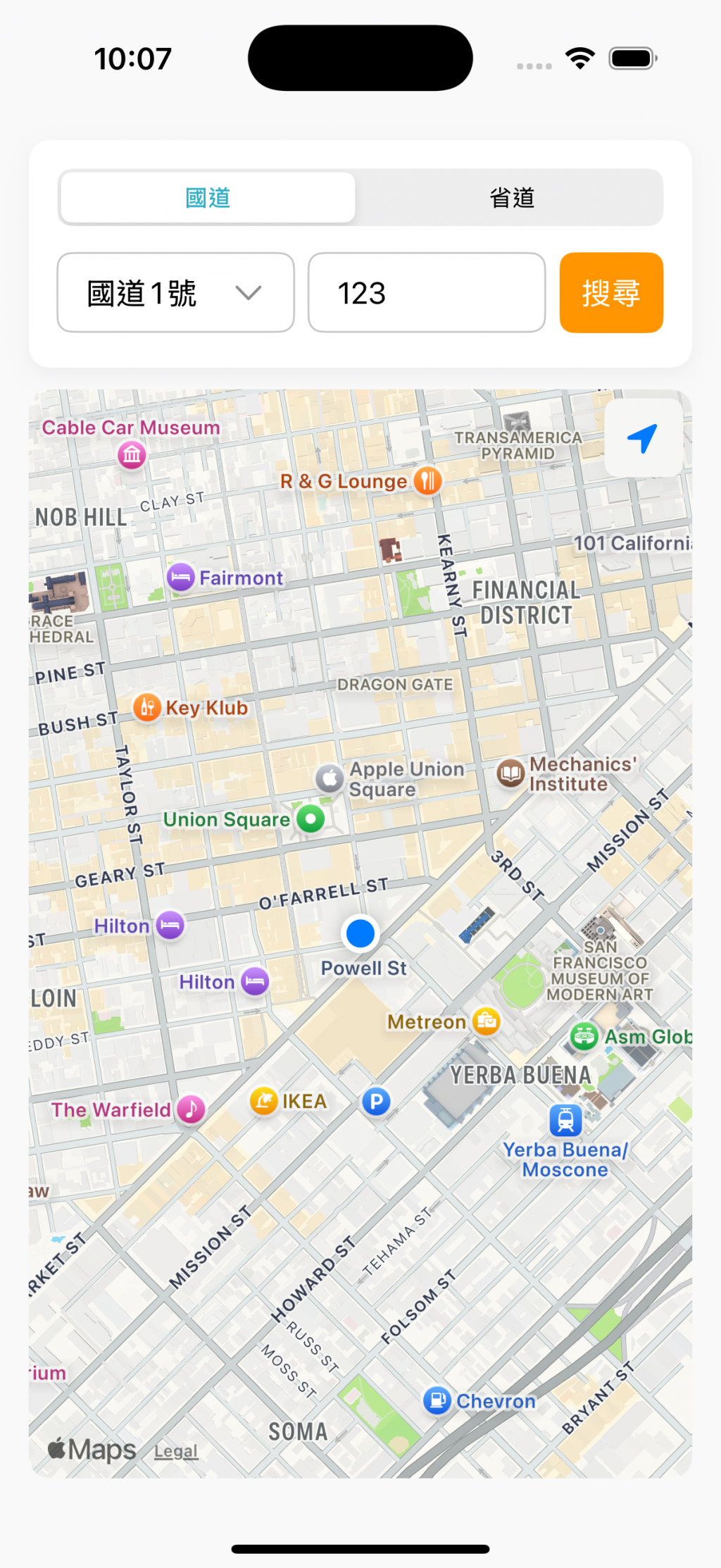
上半部我比較喜歡卡片式的風格設計,因此與原本 AI 產出來的略有不同。
現在程式碼的數量越來越多了,我們可以把原本全部塞在 ContentView 裡面的畫面獨立到另一個 MapView。
首先,新增一個資料夾,選擇 SwiftUI View。
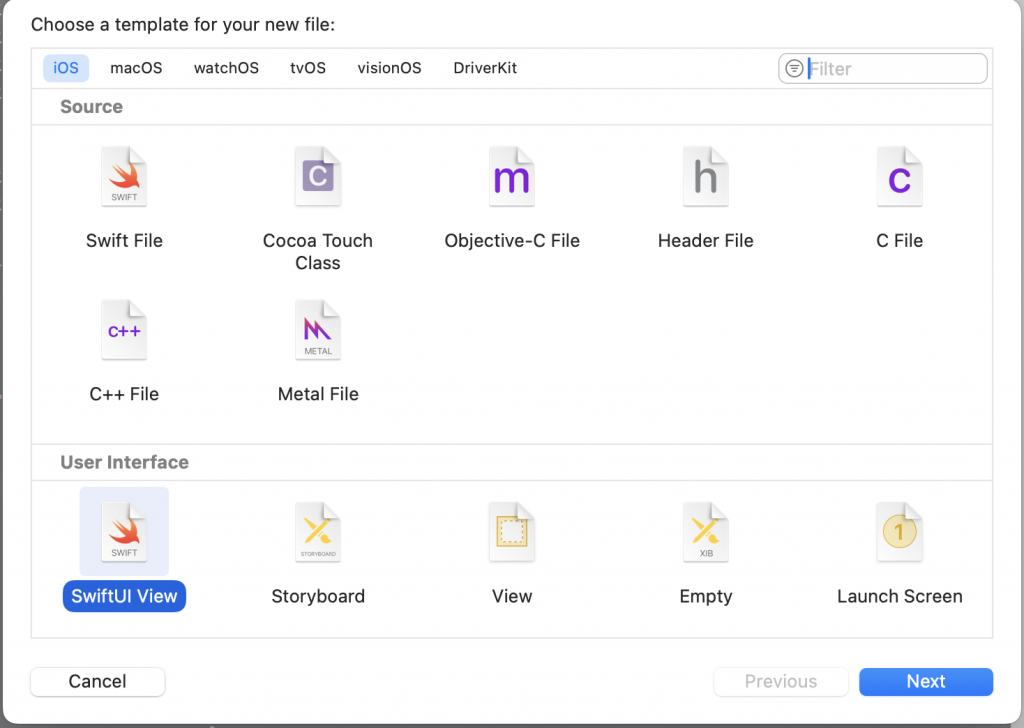
接著命名為 MapView,我們只要把目前建立好的畫面都貼到這個檔案裡面,接著回到 ContentView 將原本的程式碼清空,並加上:
struct ContentView: View {
var body: some View {
MapView()
}
透過將畫面邏輯獨立到 MapView,讓 ContentView 保持乾淨,若未來要新增新的頁面(Tab bar)時,更可以方便管理。
